毫无疑问,如果您是内容创作者,您希望让您的视频更吸引人。假设视频的主要焦点不完全位于视频剪辑的中心。你会怎样做?然后我们到达为您提供解决方案。裁剪视频剪辑是使用计算机手动重新定位或调整视频剪辑边缘大小的过程。吸引了观众的兴趣之后,下一步就是保持他们的注意力。保持观众的注意力至关重要,您可以通过使用 Adobe Premiere Pro 裁剪掉任何不必要的内容来实现这一点。除此之外,我们还为您提供了一种替代解决方案,可以快速轻松地裁剪您的视频。
第 1 部分。如何在 Premiere Pro 中裁剪视频
著名的 Adobe Premiere Pro
Adobe Premiere Pro 的界面使用户能够以更高的性能、效率和质量工作。它适用于制作广播级高清视频所需的所有常见视频编辑任务。它可以导入视频、音频和图形,并创建新的、已编辑的视频版本,用户可以将其保存为所需的格式和设置。视频制作公司、媒体站、营销专家和设计公司都使用 Premiere Pro。 Premiere Pro 用于创建和编辑视频内容,供从事视频编辑、产品经理、营销专业人员和视听设计师等角色的人员使用。看看下面的步骤如何 在 Premiere Pro 中裁剪视频.
第1步安装应用程序
首先,立即下载并在您的桌面上运行 Premiere Pro。
第2步上传视频片段
接下来,要裁剪视频,请将要裁剪的视频剪辑拖放到界面中。
第 3 步在界面中找到视频效果p
之后,搜索并单击 效果选项卡 在项目窗口中。点击 视频效果 按钮,然后移动到改变。

第四步在您要裁剪的地方使用光标
通过单击将该裁剪功能拖动到时间表中。它将显示效果控件。发现 效果控制 软件屏幕左上角的窗口。裁剪视频时,使用箭头鼠标指针滑动,然后将其放在所需位置。
笔记: 找到裁剪工具的另一种方法是使用此方法。您还可以选择 视频效果 通过单击文件夹 效果选项卡.导航到变换。将裁剪工具拖到剪辑上。
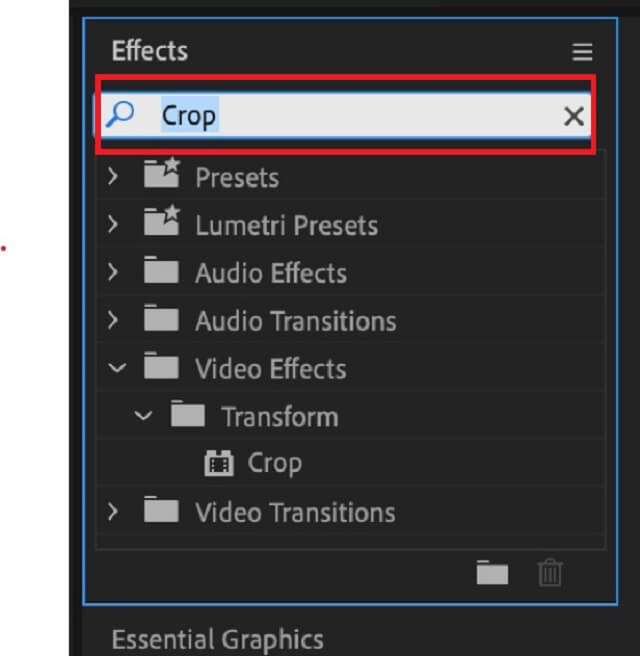
第 5 步立即裁剪您的视频剪辑
除非您希望裁剪视频的所有四个角,否则您必须对每个位置重复该过程。在开始裁剪之前充分脱帧是至关重要的。
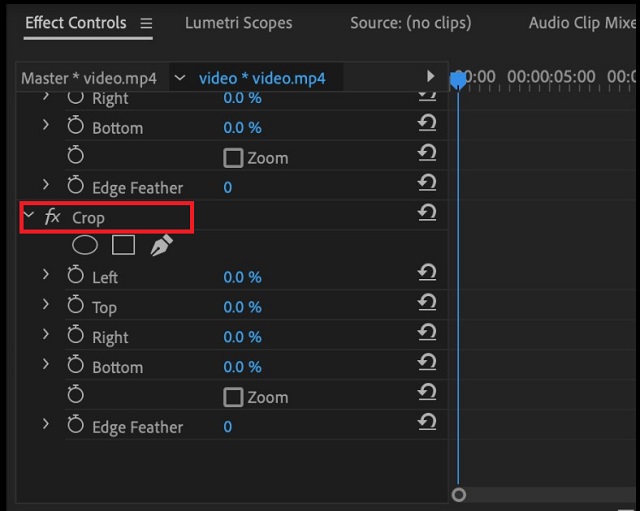
第 2 部分。 轻松裁剪和调整视频大小的无故障方法
由于其陡峭的学习曲线,如果您是 Web 内容创建者或只是想裁剪视频,Adobe Premiere Pro 等专业视频编辑软件不是最佳选择。您可能想知道是否有更直接的方法来裁剪视频,例如绘制和拖动矩形以保留所需的图像,这在许多视频编辑工具中很常见。或者如果你想 为 Instagram 旋转视频, 你应该试试 AVAide 视频转换,只需单击几下即可裁剪视频。
领先的 AVAide 视频转换器
支持超过 300 多种格式 AVAide 视频转换 使其成为编辑和转换视频的强大工具。超过 1800 万人下载了它,其中 800 万人很高兴他们下载了它。此外,它使用高级加密来保护用户信息。使用此工具,您还可以使用其他功能,例如视频编辑。您的视频可以进行裁剪、修剪、合并、翻转和旋转。这是有关如何操作的程序 在 Premiere Pro 中裁剪视频 使用 AVAide 视频转换.
- 超过 300 多种视频和音频格式。
- 适用于多次转换而不会造成质量损失。
- 它有一个强大的工具箱套件。
- 内置视频编辑器。
第1步安装并启动该工具
访问 AVAide 官方网站,下载并运行软件。或者,您只需单击上面的下载按钮。
第2步导入所需的视频片段
要上传文件,请将首选视频剪辑拖到 加号 (+) 界面中央的按钮。或者,您可以点击 添加文件 导入您的视频剪辑。
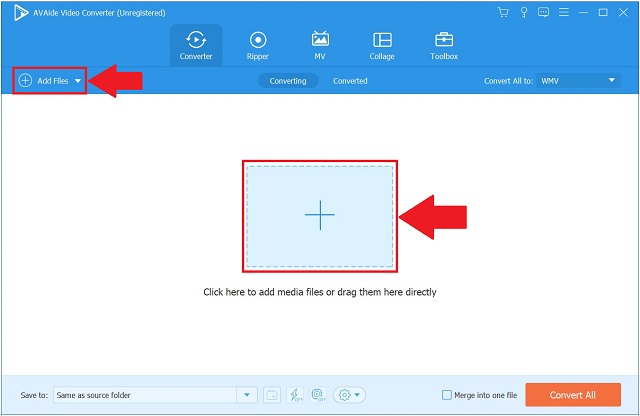
第 3 步准备裁剪视频
要转到编辑选项,请查找 编辑 按钮。
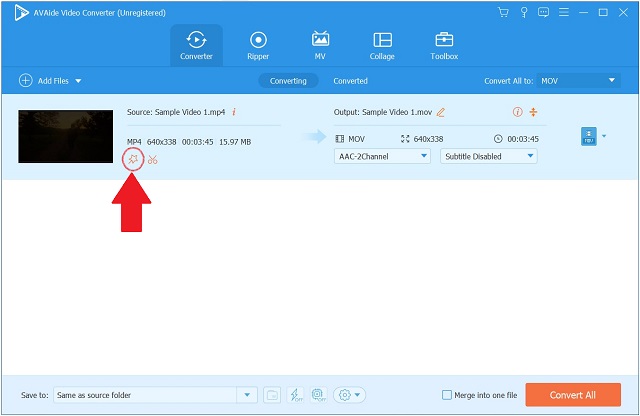
第四步现在是时候裁剪视频了
查找并选择 旋转和裁剪 从界面上方的工具栏中裁剪视频。一旦你在那里,你就可以开始编辑了。使用屏幕左角的箭头光标,可以手动裁剪视频。或者,您可以更改视频的裁剪区域。完成后,单击 好的 确认您的更改。
笔记: 您还可以根据自己的喜好更改视频的宽高比。
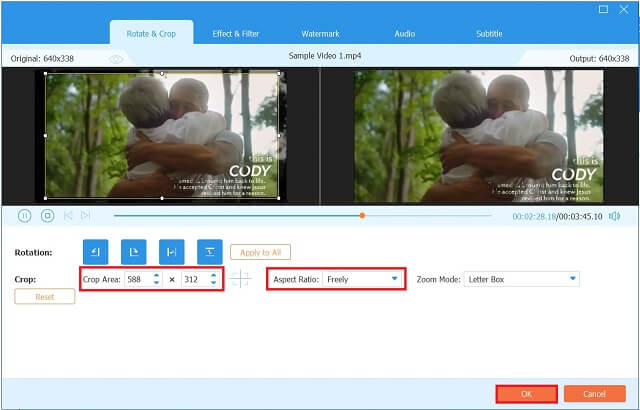
第 5 步立即保存裁剪的视频
打 全部转换 按钮保存更改。
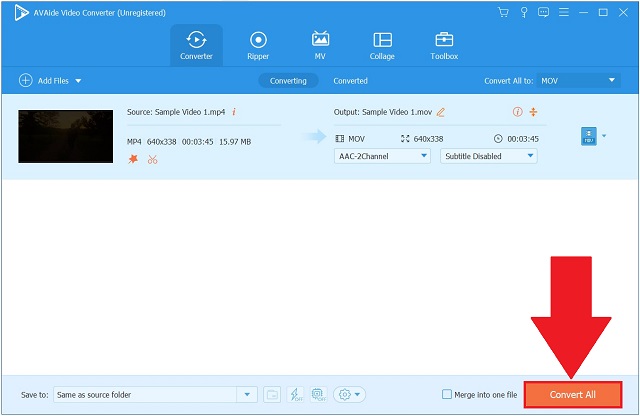
第 6 步立即查看视频剪辑
最后,转换完成。点击已转换选项卡并查找目标文件夹以查看您的视频输出。
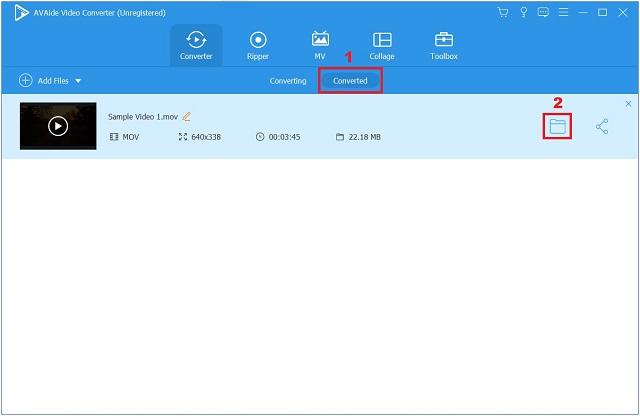
第 3 部分。有关如何在 Premiere 中裁剪视频的常见问题解答
如何在 iPhone 上裁剪视频?
打开照片应用程序,然后从视频列表中选择要裁剪的 iPhone 剪辑。从屏幕右上角的菜单栏中选择编辑。要裁剪图像,请从底部菜单中选择它。您的视频周围会出现一个白框,概述其内容。点击了解如何 在 Android 上裁剪视频.
您可以在 Windows Media Player 中裁剪视频吗?
由于 Windows Media Player 不允许您直接裁剪或修剪您的剪辑,因此诸如 AVAide 视频转换 可以帮助你。
如何更改计算机的纵横比?您可以在 Windows Media Player 中裁剪视频吗?
通过右键单击计算机屏幕并选择图形设置,您可以访问图形卡的控制面板。
最后,Premiere Pro 可以编辑视频,但它并不是一个可以满足所有编辑要求的工具。与前者相比,Premiere Pro 不如后者的替代工具 AVAide Video Converter 那样用户友好。一不小心误操作,再操作会单调且费时。因此,如果您需要更直接、无故障和批量的方法来裁剪、剪切、合并、调整、转换或压缩视频文件,AVAide Video Converter 是更好的选择。只需下载它并在您的 Windows 或 Mac 计算机上启动它即可尝试!
您完整的视频工具箱,支持 350 多种格式的无损转换。
裁剪和调整视频大小
- 适用于 Windows 和 Mac 的 8 大 GIF Resizers
- 如何为 Instagram 调整大小或裁剪视频
- 了解如何更改视频宽高比
- 如何在 Android 上裁剪和调整视频大小
- 如何在 Premiere Pro 中裁剪视频
- 如何在 iMovie 上裁剪视频
- 如何在 Mac 上裁剪视频
- 如何在 QuickTime 中裁剪视频
- 5 大令人惊叹的宽高比转换器,可大幅裁剪您的视频
- 如何在 Windows Movie Maker 中更改纵横比
- 如何在 Photoshop 中调整视频大小
- 如何出色地裁剪 MP4 视频
- 如何使用 Ffmpeg 调整视频大小
- 如何裁剪没有水印的视频
- 如何在 Windows 上裁剪视频
- 如何在 Windows Meida Player 中裁剪视频
- 如何将视频裁剪为方形
- 如何在 After Effects 中裁剪视频
- 如何在 DaVinci Resolve 中裁剪视频
- 如何在 OpenShot 中裁剪视频
- 如何使用 Kapwing 裁剪视频
- 如何裁剪 Snapchat 视频
- 如何使用 VLC 裁剪视频
- 如何裁剪 Camtasia 视频
- 如何使用 OBS 裁剪视频
- 如何使用 Ezgif 调整视频大小
- 如何在 Final Cut Pro 中更改纵横比



 安全下载
安全下载


